Kako koristiti Samsung DeX?
Da biste koristili Samsung DeX, možda ćete morati da kupite posebnu dodatnu opremu u zavisnosti od situacije.
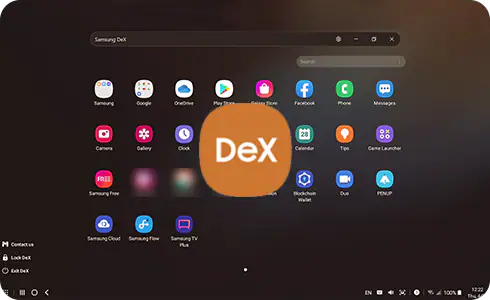
Pri povezivanju na spoljni ekran (televizor ili monitor) pomoću kabla:
Da biste koristili Samsung DeX, morate kupiti stanicu DeX Station, podlogu DeX Pad ili adapter HDMI i povezati svoj mobilni uređaj sa eksternim ekranom (televizor ili monitor).
Kada se pomoću kabla povezuje računar:
Morate da koristite kabl USB Type-C da biste povezali svoj pametni telefon sa računarom.
Za bežično povezivanje sa televizorom ili računarom:
Nije potrebna dodatna oprema.
Koja dodatna oprema zvanično podržava Samsung DeX?
Zvanično podržani dodaci za pametne telefone koji koriste Samsung DeX putem žične veze razlikuju se od onih koji se koriste za tablete i sklopive uređaje.
- Originalna dodatna oprema koja podržava Samsung DeX: stanica DeX (EE-MG950), podloga DeX Pad (EE-M5100), HDMI adapteri (EE-HG950, EE-P5000, EE-I3100, EE-P3200 i EE-P5400).
Imajte u vidu: Nazivi modela proizvoda mogu se razlikovati u zavisnosti od zemlje. Proizvodi koji nisu originalni proizvodi koji podržavaju Samsung DeX možda neće biti kompatibilni u zavisnosti od njihovih karakteristika.
Kako koristiti Samsung DeX na tabletu?
Možete da koristite Samsung DeX na tabletu na jedan od sledeća tri načina:
- Otvorite Panel sa obaveštenjima prevlačenjem naniže sa vrha ekrana i izaberite ikonu DeX u meniju „Brza podešavanja”.
- Otvorite „Obaveštenja” prevlačenjem naniže sa vrha ekrana i izaberite ikonu DeX u meniju „Brza podešavanja”. Možete tražiti ekrane dostupne za povezivanje i bežično povezati izabrani ekran.
Kako da bežično povežem televizor ili monitor sa Samsung DeX-om?
- Ako se umesto opcije za izbor pojavi „DeX na računaru”, izaberite „Više opcija” u gornjem desnom uglu prozora i pritisnite „Prebacite na televizor ili monitor”.
Imajte u vidu: Performanse mogu da zavise od specifikacija televizora koji se koristi za bežično povezivanje. Preporučujemo da koristite pametni televizor Samsung proizveden 2019. ili posle te godine.
- Bežična veza može da se koristi sa drugim televizorima ili hardverskim ključevima koji podržavaju funkciju preslikavanja/deljenja ekrana telefona (kompatibilno sa standardom Miracast), ali njihove performanse nisu zagarantovane. Proverite da li vaš televizor podržava funkciju preslikavanja/deljenja ekrana. Naziv funkcije se može razlikovati u zavisnosti od proizvođača. (Samsung TV – Podela ekrana / Preslikavanje, Sony TV – Preslikavanje ekrana i LG TV – Podela ekrana).
- Ako je okolna bežična mreža zauzeta, to može dovesti do lošijih performansi. Pokušajte da se ponovo povežete kasnije.
- Da biste povezali mobilni uređaj sa televizorom na propusnom opsegu od 5 GHz za nesmetanu bežičnu vezu, povežite i mobilni uređaj i televizor na bežični ruter koji podržava propusni opseg od 5 GHz i pokušajte sa bežičnom vezom. Međutim, ovo možda neće funkcionisati ako televizor ne podržava bežični opseg od 5 GHz. Proverite specifikacije televizora kod proizvođača. (Posetite https://www.samsung.com/support/ za upite povezane sa televizorima Samsung.)
- Za nesmetanu bežičnu vezu preporučuje se Održavanje kratke udaljenosti između mobilnog uređaja i televizora.
Na kom računaru mogu da koristim Samsung DeX?
Vaš računar treba da ispunjava sledeće sistemske zahteve da bi pokrenuo Samsung DeX:
- Operativni sistem: noviji od verzije Windows 10 (32/64 bitni)
- CPU: Procesor Intel® Core™ i3 2,4 GHz ili jači (Intel® Core™ i5 2,5 GHz ili preporučeni jači)
- Qualcomm Snapdragon 8cx ili jača verzija
- Radna memorija: 4 GB (preporučeno 8 GB)
- Prostor na hard disku: najmanje 500 MB (preporučeno)
- USB: 1 slobodan port USB 2.0 (preporučeni USB 3.0)
- Rezolucija ekrana: 1024 × 768, 32 bita ili više
- Samsung DeX možda neće raditi ispravno ako vaš uređaj ne ispunjava minimalne zahteve.
Kako uspostaviti bežičnu vezu sa računarom za Samsung DeX?
- Ako se umesto opcije za izbor pojavi „DeX na televizoru ili monitoru”, izaberite „Više opcija” u gornjem desnom uglu prozora i pritisnite „Prebacite na računar”.
- Samsung DeX mora da bude instaliran na vašem računaru. (Posetite www.samsungdex.com da biste preuzeli i instalirali program.)
- Ako se ikona „Samsung DeX” ne pojavi u sistemskoj paleti na paleti poslova računara, pokrenite program „Samsung DeX”.
- Proverite bežičnu vezu između računara i mobilnog uređaja. Vaš računar i mobilni uređaj s kojim pokušavate da se povežete moraju da dele istu bežičnu AP (pristupnu tačku).
- Za nesmetanu bežičnu vezu, uverite se da su vaš računar i mobilni uređaj povezani na istu bežičnu pristupnu tačku na propusnom opsegu od 5 GHz.
- Bežična veza pomoću funkcije „Povezivanje” u operativnom sistemu Windows nije podržana.
Zahvaljujemo na povratnim informacijama
Odgovorite na sva pitanja.
Code to Open Chat Window

















